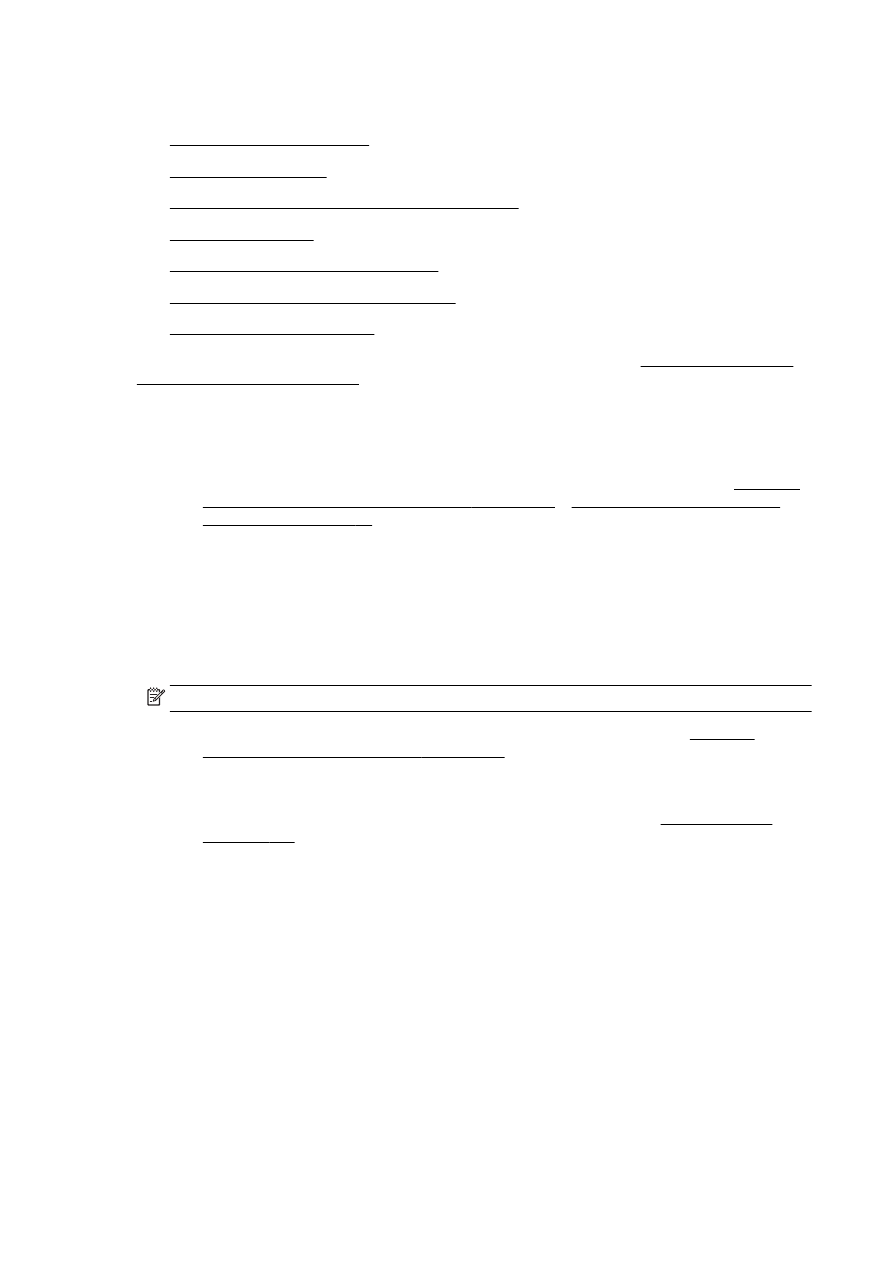
Nenaskenovala sa časť dokumentu alebo chýba text
●
Nemožno upraviť text
●
Kvalita naskenovaného obrázka je nízka
●
Nemožno skenovať do sieťového priečinka
●
Nemožno skenovať do e-mailu
Získajte ďalšie informácie o spôsoboch riešenia problémov so skenovaním. Kliknutím sem prejdete
online a získate ďalšie informácie.
Skener nevykonal skenovanie
●
Skontrolujte originál
◦
Skontrolujte, či je originál vložený správne. Ďalšie informácie nájdete v častiach Položenie
predlohy na sklenenú podložku skenera na strane 28 a Vloženie originálu do podávača
dokumentov na strane 29.
●
Skontrolujte tlačiareň
◦
Tlačiareň možno po istom intervale nečinnosti ukončuje režim spánku, v dôsledku čoho sa
spracovanie trocha oneskorí. Počkajte, kým tlačiareň nezobrazí obrazovku Úvod.
●
Skontrolujte softvér od spoločnosti HP
Skontrolujte, či je správne nainštalovaný softvér HP dodávaný s tlačiarňou.
POZNÁMKA: Ak neplánujete skenovať často, môžete túto funkciu vypnúť.
◦
(Windows) Otvorte softvér tlačiarne HP. Ďalšie informácie nájdete v časti Otvorenie
softvéru tlačiarne HP (Windows) na strane 38. V zobrazenom okne prejdite do časti Scan
(Skenovanie) v ponuke Tlač, skenovanie a fax a vyberte položku Skenovať dokument alebo
fotografiu.
◦
(OS X) Otvorte pomôcku HP Utility. Ďalšie informácie nájdete v časti HP Utility (OS X)
na strane 117. V časti Scan Settings (Nastavenie skenovania) vyberte položku Scan to
Computer (Skenovať do počítača) a skontrolujte, či je vybratá možnosť Enable Scan to
Computer (Povoliť skenovanie do počítača).
Skenovanie trvá pridlho
Skenovanie s vyšším rozlíšením trvá dlhšie a výsledné súbory sú veľké. Ak chcete skenovať
rýchlejšie, znížte rozlíšenie.
Nenaskenovala sa časť dokumentu alebo chýba text
●
Skontrolujte originál
◦
Skontrolujte, či ste originál vložili správne.
138 Kapitola 10 Riešenie problémov
SKWW
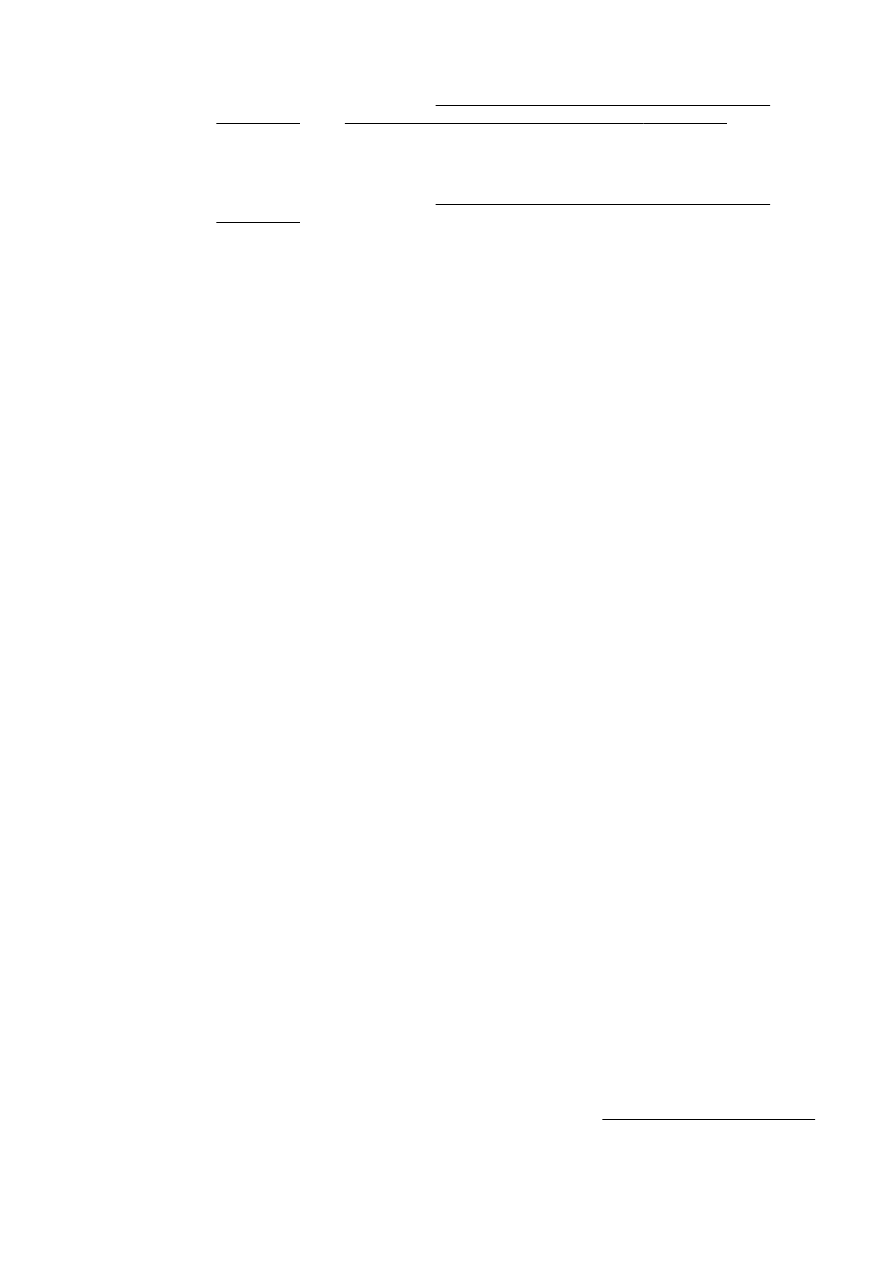
Ďalšie informácie nájdete v časti Položenie predlohy na sklenenú podložku skenera
na strane 28 alebo Vloženie originálu do podávača dokumentov na strane 29.
◦
Ak ste dokument skenovali z automatického podávača dokumentov, skúste ho naskenovať
priamo zo sklenenej podložky skenera.
Ďalšie informácie nájdete v časti Položenie predlohy na sklenenú podložku skenera
na strane 28.
◦
Farebné pozadia môžu spôsobovať, že obrazy v popredí príliš splývajú s pozadím. Skúste
upraviť nastavenie pred skenovaním originálu alebo vylepšiť obrázok po naskenovaní
originálu.
●
Skontrolujte nastavenia
◦
Skontrolujte, či je vstupný formát papiera dostatočne veľký pre skenovaný originál.
◦
Ak používate softvér tlačiarne HP, jeho predvolené nastavenie môže byť nastavené na
automatické vykonanie špecifickej úlohy odlišnej od úlohy, ktorú sa pokúšate vykonať.
Pokyny na zmenu vlastností nájdete v Pomocníkovi na obrazovke softvéru tlačiarne.